Windows蓝屏代码查询工具是一款解决电脑蓝屏的工具,发生蓝屏后往往会有一段代码表示问题的原因,所以通过代码发现并解决问题,经常发生蓝屏的用户来试一试吧!
软件介绍
Windows蓝屏代码查询工具包含蓝屏代码数达385个,能让用户根据Windows电脑蓝屏代码查找电脑出现蓝屏的原因,最全的蓝屏代码,从微软知识库中获得问题的解决方案。

常见问题
Windows蓝屏代码查询工具官方版的常见问题如下:
电脑蓝屏如何解决?
1.重启
有时它只是一个程序或驱动程序出错,它们将在重新启动后恢复。
2.新硬件
首先,您应该检查是否插入了新硬件。这个问题被许多人忽视,经常导致许多无法解释的失败。
如果您确定没有问题,请拔下它,尝试另一个插槽并安装最新的驱动程序。
另请检查Microsoft网站上的硬件兼容性列表,以查看硬件是否与操作系统兼容。
如果您的硬件不在表中,那么您可以从硬件制造商的网站获取查询或致电他们。
3.新的驱动程序和新服务
如果您刚刚为某个硬件安装了新驱动程序,或者安装了一个软件,并且在系统服务中添加了相应的项目(例如:防病毒软件,CPU散热软件,防火墙软件等),则会出现在重启或使用蓝屏故障,在安全模式下卸载或禁用。
4.检查病毒
冲击波和冲击波等病毒有时会导致Windows蓝屏冻结,因此杀死病毒至关重要。
同时,一些木马间谍软件也会触发蓝屏,因此*使用相关工具进行扫描。
5.检查BIOS和硬件兼容性
对于较新的计算机,经常会出现蓝屏问题。您应检查并将BIOS升级到最新版本,并关闭与内存相关的项目,例如缓存和映射。
此外,您应该根据Microsoft网站上的硬件兼容性列表检查您的硬件。
另外,如果主板BIOS不能支持大容量硬盘,也会造成蓝屏,需要升级。
6.检查系统日志
在“开始运行”中输入“EventVwr.msc”,返回后按“输入事件查看器”,并检查“系统日志”和“应用程序日志”中标记为“错误”的项目。
7.查询停止代码
在蓝色屏幕中记下密集的E文本并使用此工具进行查询。在正常情况下,您可以找到相应的解决方案案例。
8.最后一次配置正确
通常,更新硬件驱动程序或添加硬件并安装其驱动程序后会出现蓝屏。此时,您可以使用系统提供的“上次正确配置”启动计算机。
使用说明
1、直接的输入你需要查询的蓝屏代码;

2、如输入‘0009’就可以获得是储存体控制区块位址无效的结果;

3、超出蓝屏代码是查不出来的!

标签: 系统优化

电脑系统在长期使用后会变得卡顿,这时就需要进行系统优化加速,那么系统优化软件有哪些呢?常见的国内有360安全卫士或鲁大师工具都能很好的进行自动优化,让系统一步到位优化到最佳状态,有需要就在这里下载吧!
精品推荐
-

BeTwin(拖机软件)
详情 -

黑雷苹果模拟器
详情 -

GoRuntime
详情 -

EasyUEFI Enterprise
详情 -

UEFITool
详情 -

Controller Companion
详情 -

XBOX360自制系统版本更新软件
详情 -

DX修复工具Win10增强版
详情 -

旧版d3d9.dll
详情 -

华为悦盒EC6108V9刷机包
详情 -

WindTerm
详情 -

Microsoft Visual C++ 2015-2022 Redistributable
详情 -

NFC Reader Tool pro免费版
详情 -

华为ec6108v9c刷机固件包
详情 -

听云快手打印助手附卡密
详情 -

儿童手表通用刷机工具
详情
装机必备软件




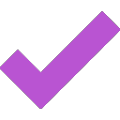
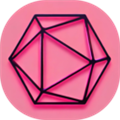




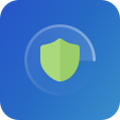





































网友评论